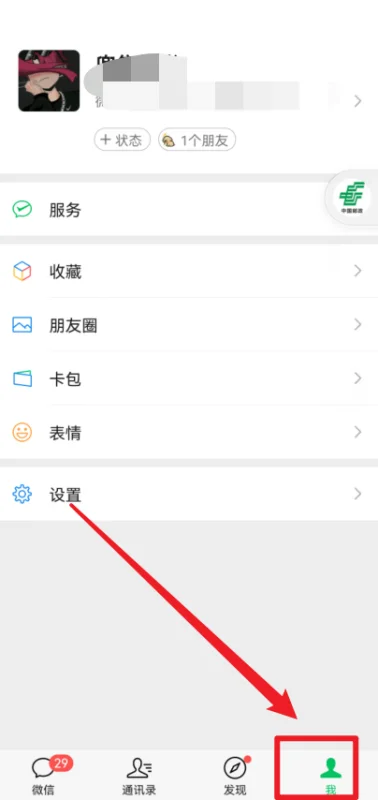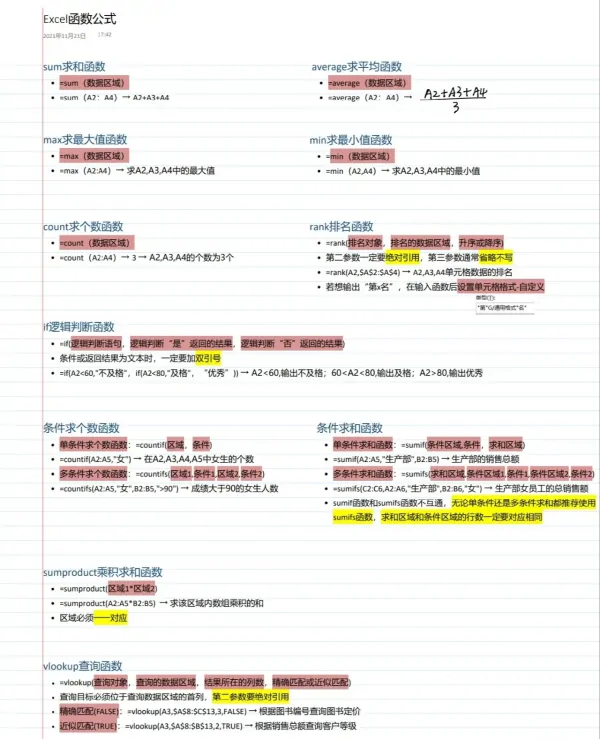微软Edge是一款可靠的浏览器,但有时它可能会遇到问题,导致其在Windows11中完全无法使用。例如,当您尝试打开Edge时,Edge可能无法启动,或者在打开后立即崩溃。无论哪种方式,当浏览器无法工作时修复它的最佳方法之一就是修复它,我们将向您展示如何操作。
win11自带浏览器不小心删了的解决方法
第一步,点击底部任务栏的“ 开始菜单 ”
第五步,点击“ 获取 ”就能下载并安装浏览器了。
如何在 Windows 11 中修复 Microsoft Edge
除了无法正常工作的问题之外,修复 Edge 还可以帮助您解决 Windows 11 中浏览器的许多其他问题。例如,它可以帮助您修复速度缓慢的 Edge。对于 Windows 10 用户,我们提供了一份指南,详细介绍了在 Edge无法运行时您可以尝试修复的一些事项。
要修复 Windows 11 中的 Edge,请右键单击“开始”并选择“设置”。在设置中,选择左侧边栏的应用程序,然后单击右侧的应用程序和功能。
在“应用程序列表”下,单击搜索框,输入“edge”并按Enter键。从结果列表中,找到Microsoft Edge并单击右侧的三个点。然后,单击“修改”(无法卸载 Edge)。
Windows 会询问您是否希望 Microsoft Edge 对您的设备进行更改,因此单击“是”。由于 Windows 将再次下载 Edge,因此请确保您已连接到互联网,然后再继续。将弹出一个小窗口,因此单击“修复”开始该过程。
本站所有文章资讯、展示的图片素材等内容均为注册用户上传(部分报媒/平媒内容转载自网络合作媒体),仅供学习参考。
用户通过本站上传、发布的任何内容的知识产权归属用户或原始著作权人所有。如有侵犯您的版权,请联系我们反馈本站将在三个工作日内改正。
© 版权声明
文章版权归作者所有,未经允许请勿转载。
相关文章

暂无评论...